WPS Office作为一款功能强大的办公软件,广泛应用于各类文档编辑、数据处理及演示文稿制作。本文将详细介绍如何使用WPS Office进行文档编辑,帮助初学者快速上手。
### 一、新建与打开文档
启动WPS Office后,点击主界面中的“新建”按钮,选择“文字”选项,即可创建一个空白的Word文档。同时,也可以通过快捷键“Ctrl+N”快速新建。若需编辑已有文档,点击“文件”菜单中的“打开”功能,选择目标文件即可。此外,WPS提供了丰富的模板库,用户可根据需求选择合适的模板,快速搭建文档框架。
### 二、文字输入与编辑
在新建的文档中,点击鼠标左键确定输入位置,即可开始输入文字。WPS支持多种输入法,满足不同用户需求。输入过程中,可使用回车键换行,退格键删除前一个字符,删除键删除后一个字符。选中文字后,可通过菜单栏中的“字体”“字号”“颜色”等选项,对文字格式进行设置。同时,工具栏也提供了相应的快捷按钮,方便用户快速操作。
### 三、段落格式设置
段落格式的设置对于文档的可读性至关重要。选中需要调整的段落,点击“段落”按钮,在弹出的对话框中,可以设置对齐方式(左对齐、居中对齐、右对齐等)、缩进方式(首行缩进、悬挂缩进等)以及行距(单倍行距、1.5倍行距等)。此外,工具栏中的“增加缩进量”和“减少缩进量”按钮,也可快速调整段落缩进。
### 四、插入元素
根据文档需求,用户可插入图片、表格、图表、页眉页脚等元素。点击“插入”菜单栏,选择相应的元素即可。插入图片时,可调整图片大小、位置及环绕方式;插入表格时,可设置行数、列数和样式。这些元素的加入,可使文档内容更加丰富多样。
### 五、高级功能与实用技巧
WPS Office还支持多种高级功能,如使用样式快速统一文档格式、设置文档密码保护等。同时,用户可通过自定义快速访问工具栏,将常用功能放在更方便操作的位置。此外,查找与替换功能可帮助用户快速定位并修改文档内容。